Wideo の Zapier 統合によるビデオ作成の自動化
公開: 2023-09-15Wideo の Zapier 統合によるビデオ作成の自動化
次のプロジェクトで自動化されたビデオマジックを夢見たことがありますか?
個別化されたと感じられるカスタムビデオを電子メールで送信したり、ソーシャルメディアでビデオを簡単に共有したり、パーソナライズされた「ありがとう」ビデオを配信したり、すべてが自動化されることを想像してみてください。 Wideo の Zapier 統合によりビデオの自動化が簡素化され、ビデオを最初から作成する手作業の手間が省けます。
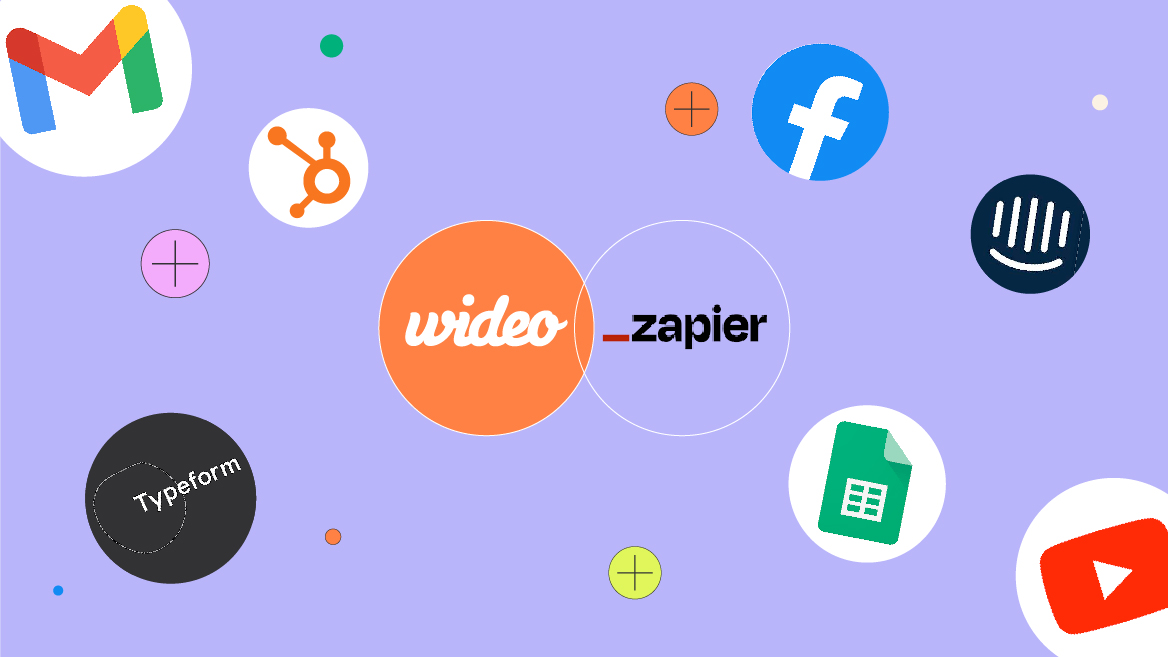
Wideo のビデオと Zapier の統合に関するステップバイステップ ガイド
Zapier の初心者でも、 Wideo のビデオ自動化機能を通じてビデオ作成プロセスを効率化したいと考えている場合でも、このガイドは頼りになるリソースです。 Wideo を Zapier と簡単に統合し、わずか数ステップでビデオ作成を自動化する方法を学びましょう。
本題に入る前に、自動化用のビデオを計画する際に考慮すべき重要な側面に関する記事を確認してください。
ステップ 1:ベースビデオを作成する
Wideo を開いて、すべての自動化されたビデオのテンプレートとなる基本的なビデオを作成して、Zapier ビデオ プロジェクトを開始します。 さらに時間や専門知識が必要な場合は、 Wideo が専門の制作サービスを提供して作業を容易にします。
ステップ 2:変数の内容を決定する
基本ビデオが設定されたら、ビデオ統合プロセスの次のステップは、各ビデオでカスタマイズするテキスト、画像、色などの可変要素を特定することです。
- 文章
エディターのオートメーションセクションで、テキスト変数に一意の名前を割り当てます。 人の名前などの変数が繰り返し使用される場合は、一貫性を保つために毎回同じ名前を使用するようにしてください。
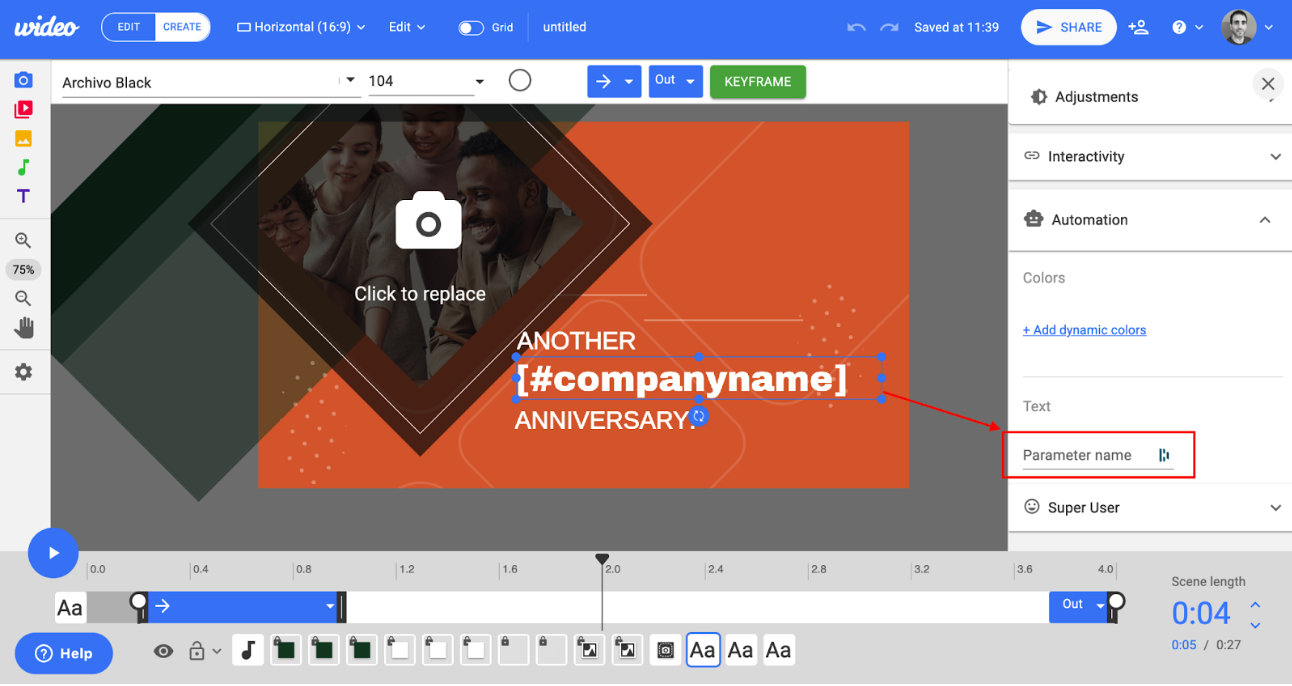
- 画像またはビデオ
置換する画像またはビデオをクリックした後、自動化セクションに移動し、一意の名前を自動的に割り当てます。
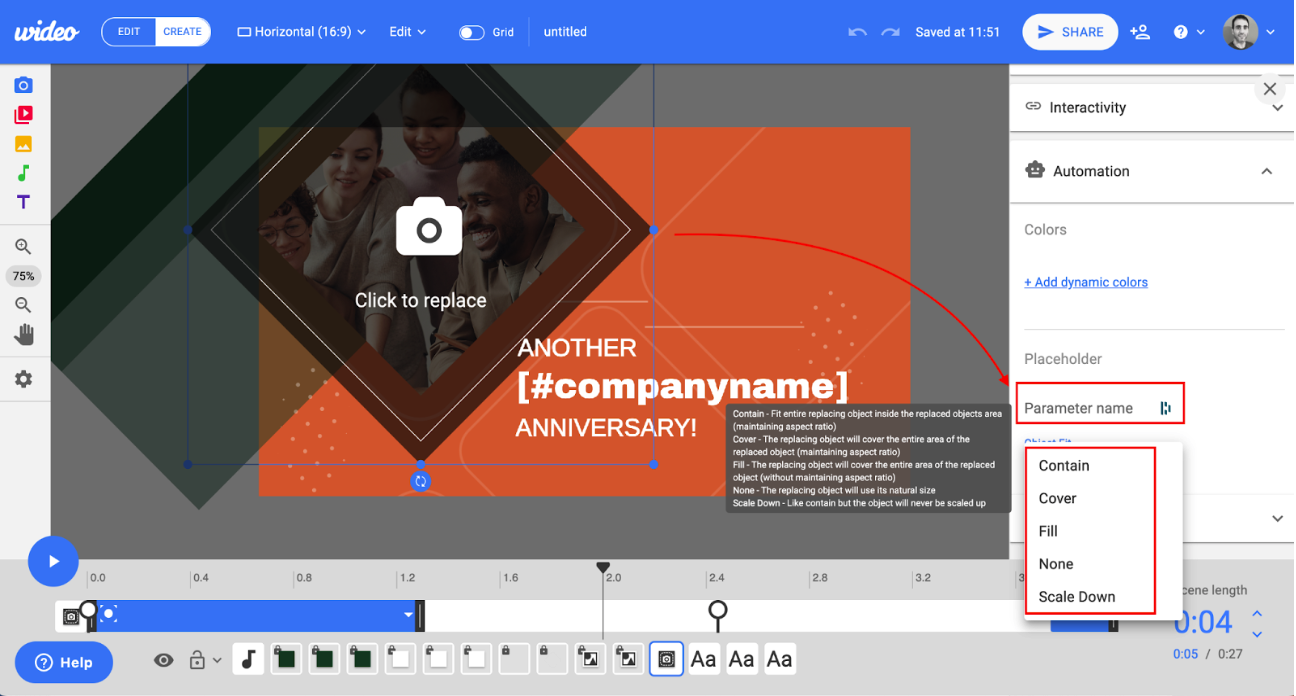
- 色
ビデオ オートメーション セクション内で可変カラーを定義できますが、わかりやすくするために選択肢を 2 つに制限することをお勧めします。
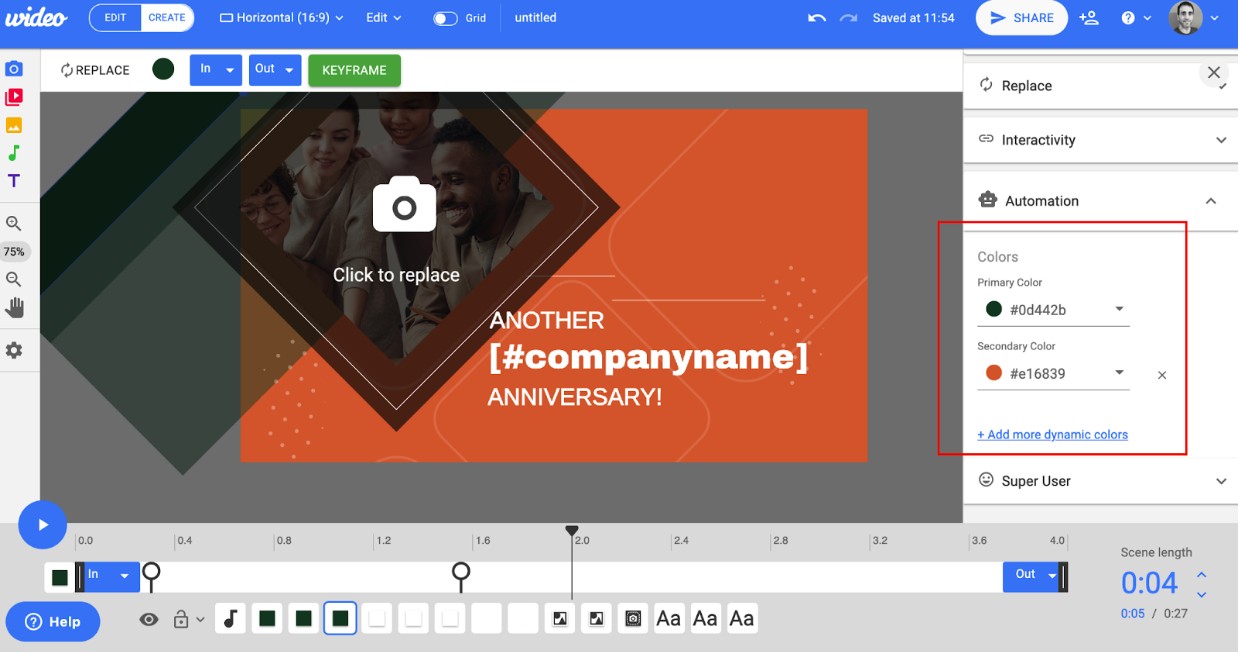
ステップ 3:自動化 Zap を構築する
ベースビデオに変数が含まれたので、Zapier 統合を利用して自動 Zap を設定できます。
- 引き金
フォームの送信、新しい Google シートのエントリ、データベース内のタグ付けされたユーザーなど、Zap を開始するものを定義します。 このトリガーは、ベースビデオの変数を置き換える値を通知します。 - ビデオ制作
Wideo の Zapier ビデオ統合を利用して、次の手順でビデオ作成を自動化します。
- Zapier 内で Wideo を選択します。
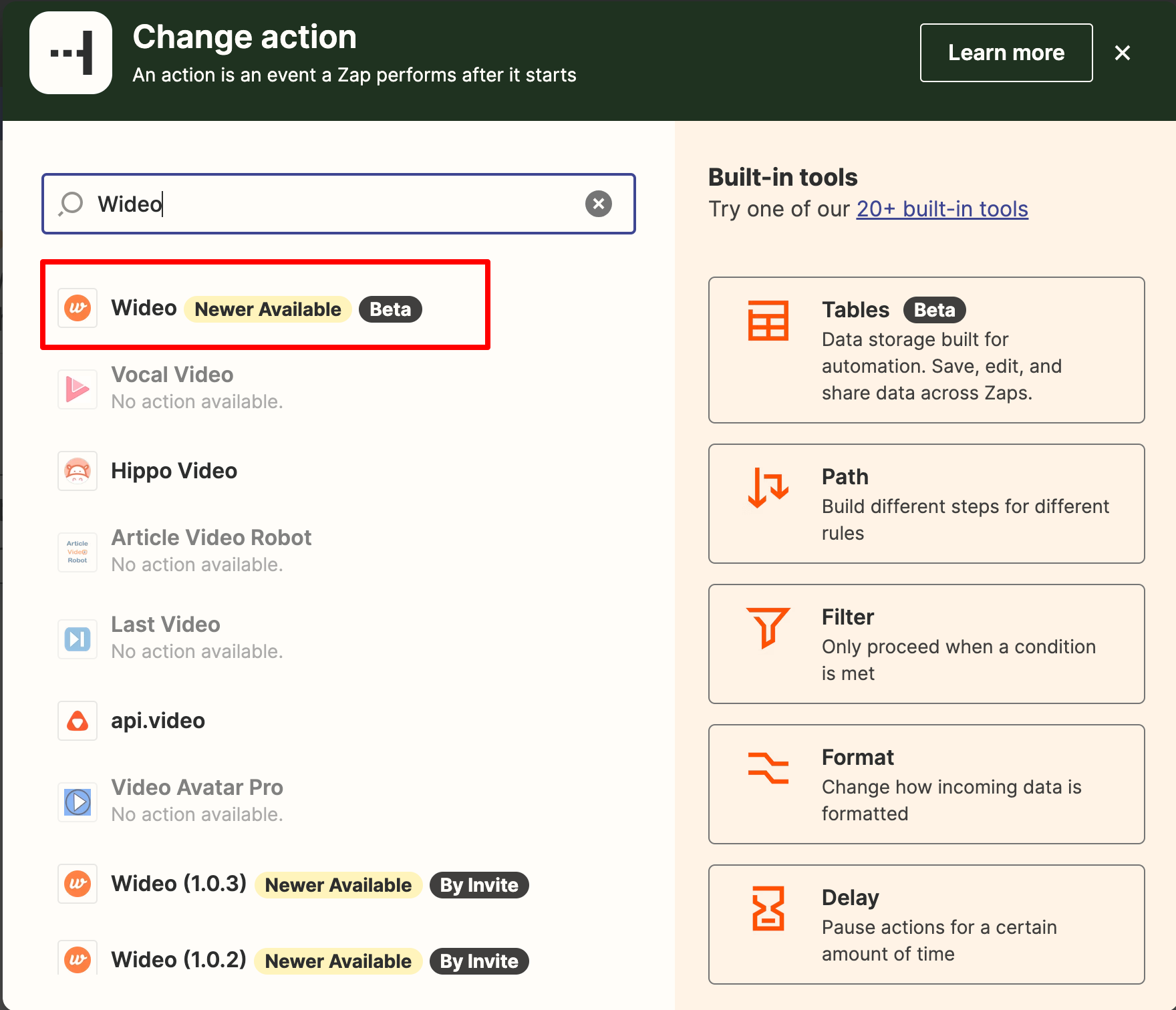
- イベントとして「ビデオの作成」を選択します。

- Wideo アカウントと Zapier アカウントをAPI キーにリンクします。
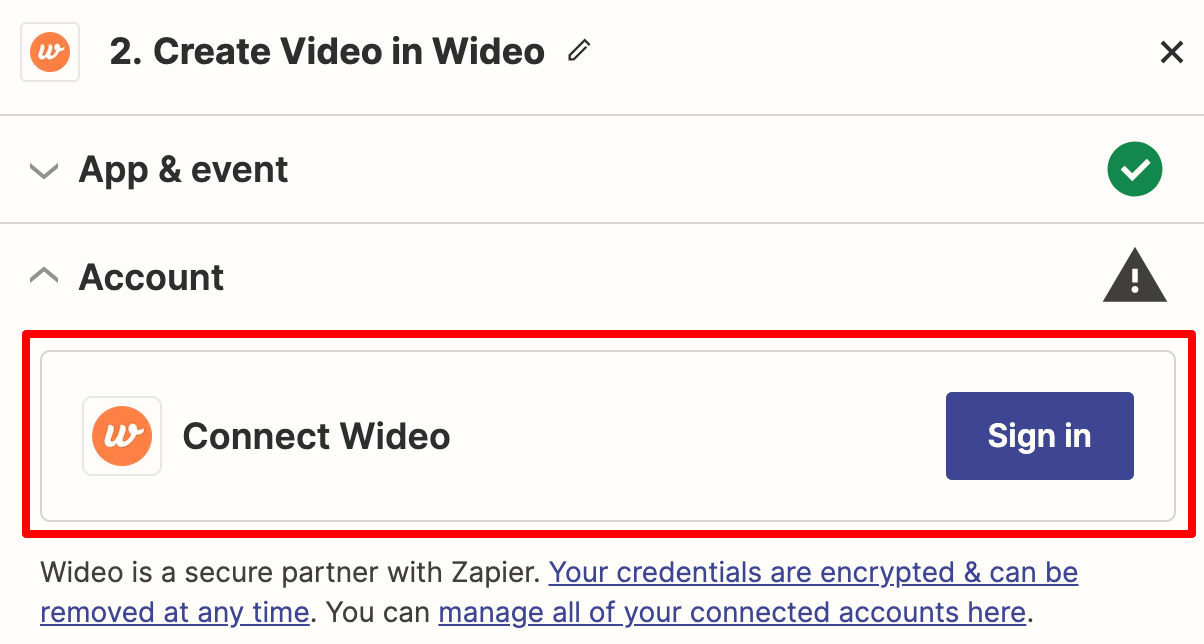
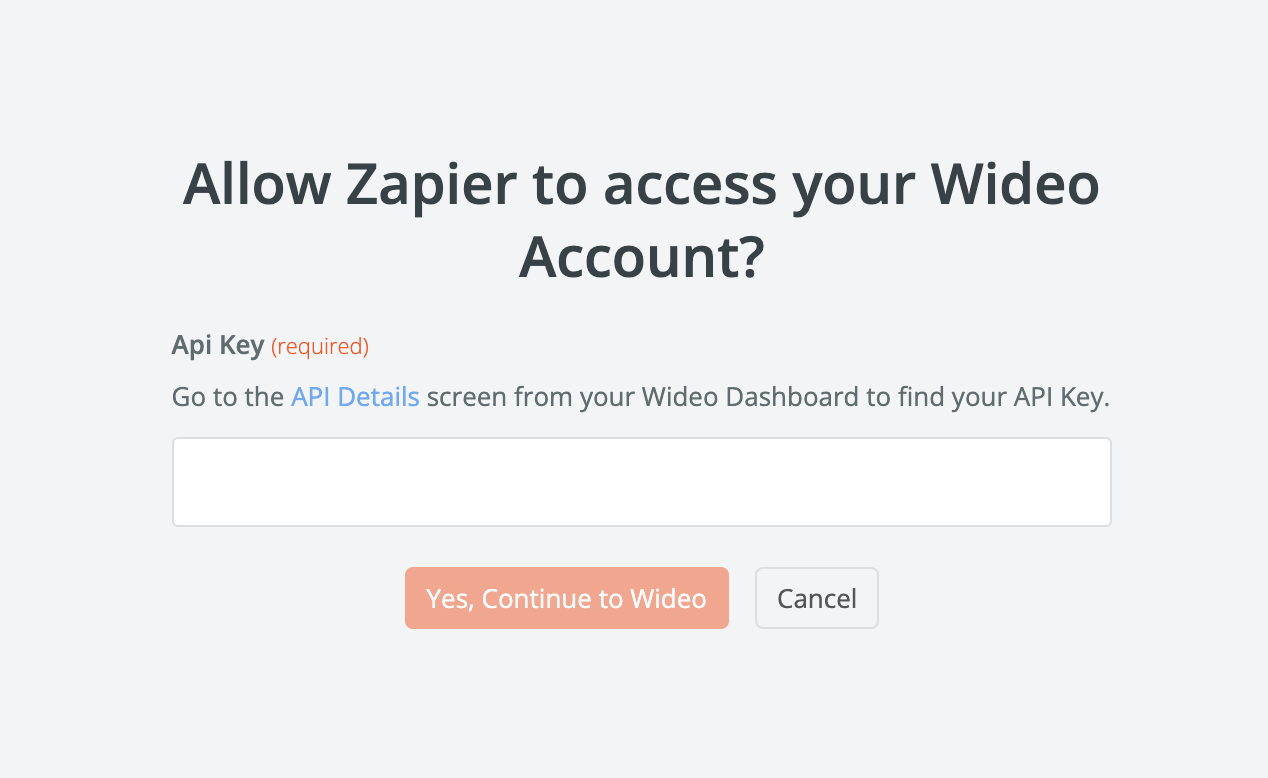
- 可変要素を含むベースビデオテンプレートを選択します。
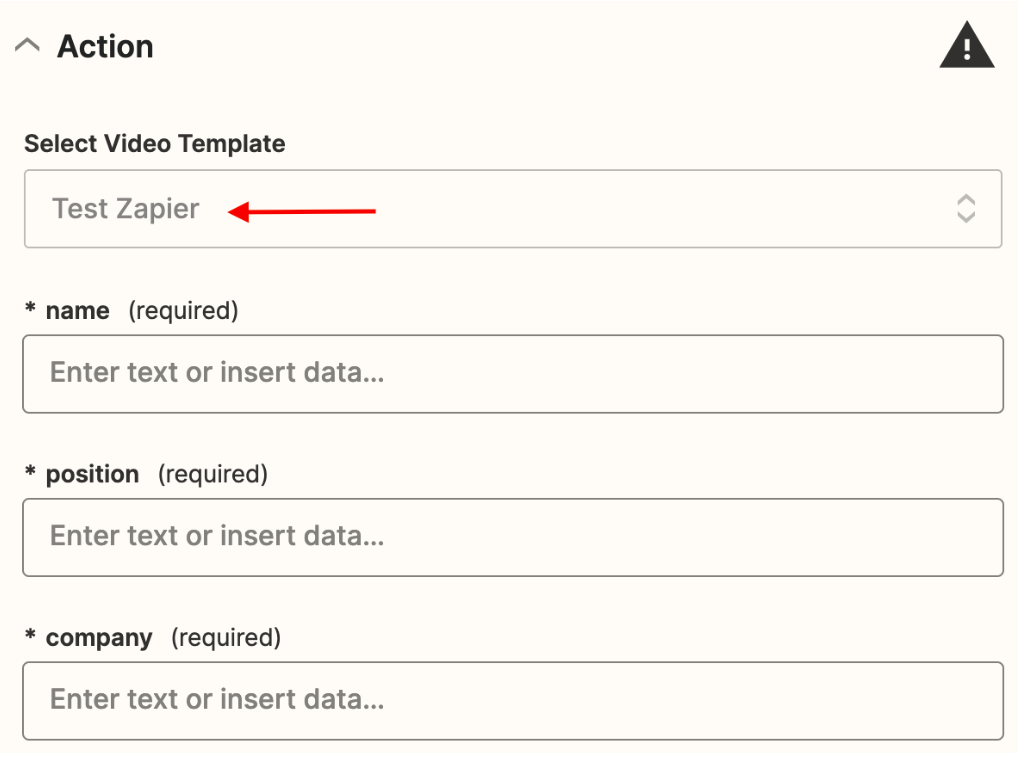
- ビデオ内の各変数をトリガー値と照合して、パーソナライズされたビデオを作成します。
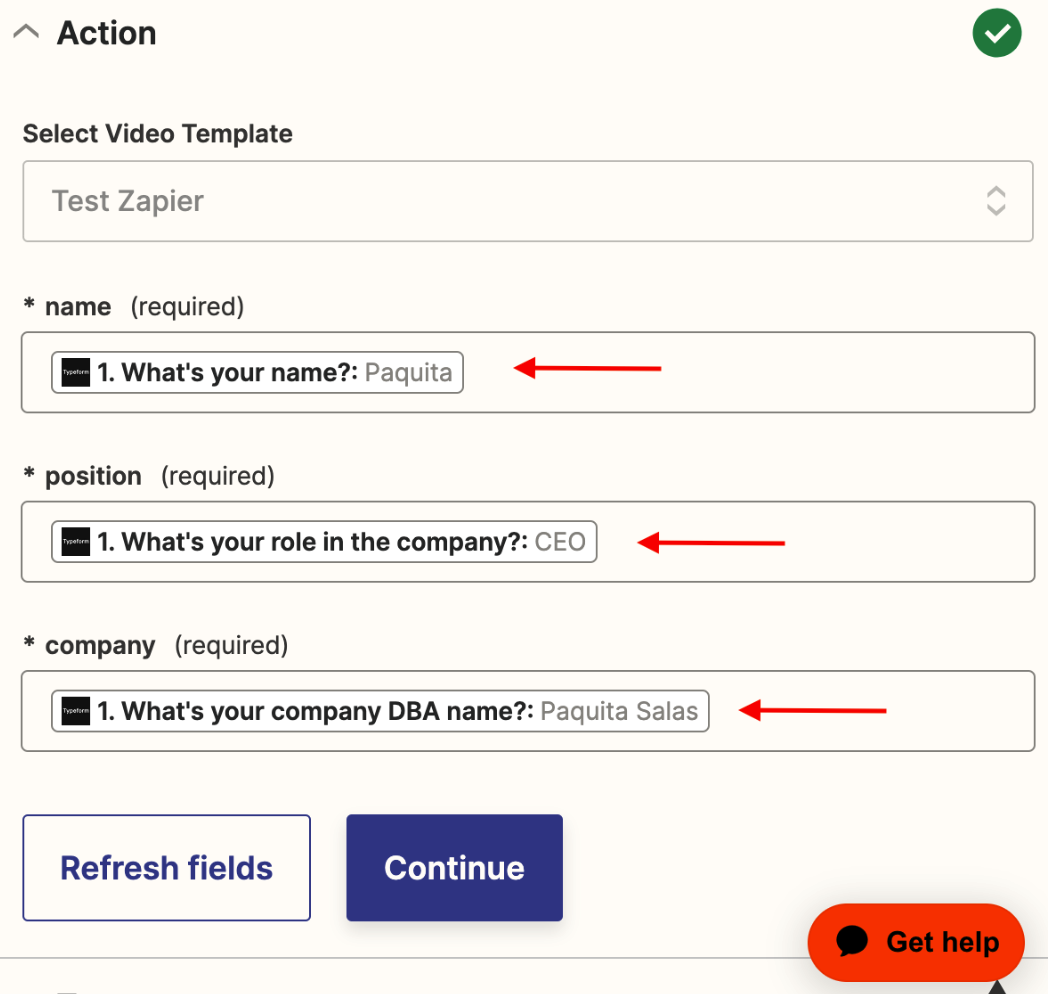
ステップ 4:自動化されたビデオを共有する
Zapier ビデオ自動化プロジェクトはここで最高潮に達します。 生成された mp4 ビデオ URL は次の目的で使用できます。

- ビデオを電子メールで送信します。
- ソーシャルメディア全体で共有してください。
- Google スプレッドシートや CSV ファイルなどのデータベースにアップロードします。
これらの手順に従って、Wideo と Zapier のビデオ統合を最大限に活用し、簡単かつ効率的なビデオ自動化を実現できます。
注: Zapier のテスト中、生成されるビデオは汎用的なものになり、選択した変数は反映されません。 完全に評価するには、Zap を公開し、運用環境内でテストを実行します。
使用例
WooCommerce で新製品のプロモーションビデオを作成する
新しい WooCommerce 製品ごとにビデオを作成するには、時間と労力がかかる場合があります。 ただし、この Zap を導入すると、WooCommerce に新製品を出品すると、 Wideo が専用の製品ビデオを自動的に生成します。 e コマース業務を合理化し、製品のプレゼンテーションを簡単に向上させます。
ザップの構築:
- 新しい製品が WooCommerce に追加されるときにトリガーを設定します。
新しい製品が追加されるたびにトリガーがアクティブになります。 - Zapier 内の Wideo を利用してビデオをデザインします。 Wideo アカウントに接続し、以前に作成したベース ビデオを選択し、トリガー データベースの値を適切な変数に割り当てます。
- 最後のステップとして、製品の詳細と対応する製品ビデオへのリンクを含む新しい Google シートを生成することを検討してください。
すぐに使用できる Zap テンプレートを次に示します。
パーソナライズされたビデオを電子メールで顧客に送信
顧客の好みに合わせてパーソナライズされたビデオを配信することで、顧客との関わりを深めます。 この例では、Zapier とシームレスに統合される CRM または電子メール マーケティング ツールを利用していることを前提としています。
ザップの構築:
- データベース内のユーザーが特定のラベルまたはタグでタグ付けされたときに Zap をトリガーします。
- Wideo を使用してパーソナライズされたビデオを作成します。 電子メール マーケティング統合からアクセスできる顧客情報を考慮してください。 さらに情報が必要な場合は、データベースから包括的な顧客データを取得するステップを追加します。
ビデオをデザインしたら、関連する変数値を割り当てます。 - 最後のステップとして、パーソナライズされたビデオを電子メールでタグ付けされた顧客に送信します。 これは、Zapier の電子メール機能または電子メール マーケティング プラットフォームの Zapier 統合を通じて実現できます。
プロセスを効率化するために、この既製の Zap テンプレートを自由に使用してください。
Facebook アカウントにビデオを自動的に投稿する
この多用途な統合は、製品ビデオ、顧客レビュー、さらにはパーソナライズされた挨拶の共有など、複数のシナリオに適応できます。 ここでは、ビデオレビューの自動投稿をデモします。
この例では、Typeform を通じて顧客レビューを収集していることを前提としています。
ザップの構築:
- 顧客がレビュー フォームに記入し、名前、役職、レビュー テキストをキャプチャしたときに Zap をトリガーします。
- クライアントのフォーム入力を使用してビデオを生成します。
- Zapier と Facebook の統合機能を通じて、ビデオ レビューを Facebook ページにシームレスに投稿します。
便利な既製の Zap テンプレートを次に示します。 [リンク]
Wideo と Zapier の連携機能を活用することで、これらのユースケースを簡単に実行して、自動化、エンゲージメント、コミュニケーション戦略を強化できます。 これらのテンプレートを使用すると、特定のニーズに合わせてこれらのソリューションを実装する上で有利なスタートを切ることができます。
便利な既製の Zap テンプレートを次に示します。





